vrew 자동자막프로그램 vrew워터마크 vrew워터마크제거 vrew sim자막생성 프리미어 받아쓰기 오류
오늘은 유투브 편집 자막달 때 유용한 자동자막프로그램 verw를 소개해드리려고 합니다
유튜브 편집할 때 매번 일일히 자막달기 힘들 때 사용하면 유용한데요
vrew를 사용하면 간단한 영상편집과 함께 자동자막까지 달 수 있습니다
심지어 vrew에서 생성된 자막을 파일로 다운받아 어도비 프리미어 프로 자막을 넣을 수도 있는데요
vrew 워터마크 제거 vrew sim자막 생성 프리미어받아쓰기오류 vrew자동자막프로그램
프리미어 받아쓰기 오류 생기는 이유?
물론 어도비 프리미어 프로 자체에 자막을 달 수 있는 기능이 있지만 2020, 2021 버전에서만 사용 가능하고
어도비 프리미어 프로 2019 이하의 버전이나 어도비프리미어 프로 크랙에서는 받아쓰기 사용이 불가능합니다
실제로 어도비 프리미어 프로 2021 크랙을 사용하고 있는저는 받아쓰기 기능을 사용했을때
[프리미어 프로 2021 받아쓰기 잘못된 네트워크 응답을 받았습니다] 라는 오류가 뜨더라구요
이 오류는 프리미어 프로 크랙 사용 시 받아쓰기 기능을 사용할 수 없기 때문에 나타나는 오류라고합니다
크랙이 아닌 일반 프리미어 프로 2020 혹은 2021 사용하시는 분들 중에
받아쓰기 오류 나타나시는 분들은 인터넷 네트워크가 잘 연결되었는지 다시 한 번 체크해보세요
네트워크가 연결되지 않은 상태에서는 받아쓰기 기능이 작동하지 않기때문에 이 부분도 참고하시면 좋습니다
그럼 저와 같이 어도비 프리미어 크랙을 사용하거나
낮은 버전을 사용하지만 받아쓰기 기능 사용하시고 싶은 분들은 vrew 프로그램을 사용하면 되는데요
오늘은 vrew 프로그램을 이용해 자막 생성하는 법과
vrew 워터마크 제거하여 영상 추출하는 방법까지 알아보도록하겠습니다
vrew 워터마크 vrew자동자막프로그램 프리미어 받아쓰기오류
vrew 자동자막프로그램 사용하는 법
먼저 vrew 공식 홈페이지에 접속하여 다운로드를 진행합니다
하단 링크로 접속하여 [무료다운로드] 버튼을 눌러주세요
VREW - 영상편집을 자동자막과 함께
Vrew는 인공지능을 활용한 영상 편집 프로그램입니다. 신개념 영상 편집을 지금 경험해보세요.
vrew.voyagerx.com
vrew 자동자막프로그램 vrew워터마크 제거 프리미어 받아쓰기 오류
그럼 아래와 같은 화면이 뜨는데요
왼쪽 상단에 [새 영상 파일로 시작하기] 버튼을 누르면 원하는 영상을 선택할 수 있습니다
기본적으로 mp4파일을 불러올 수 있으며, 원하는 영상 선택 후 확인을 누르면
동영상 파일의 언어를 선택할 수 있습니다 저는 여기서 [한국어]를 선택하고 확인 버튼을 눌렀습니다
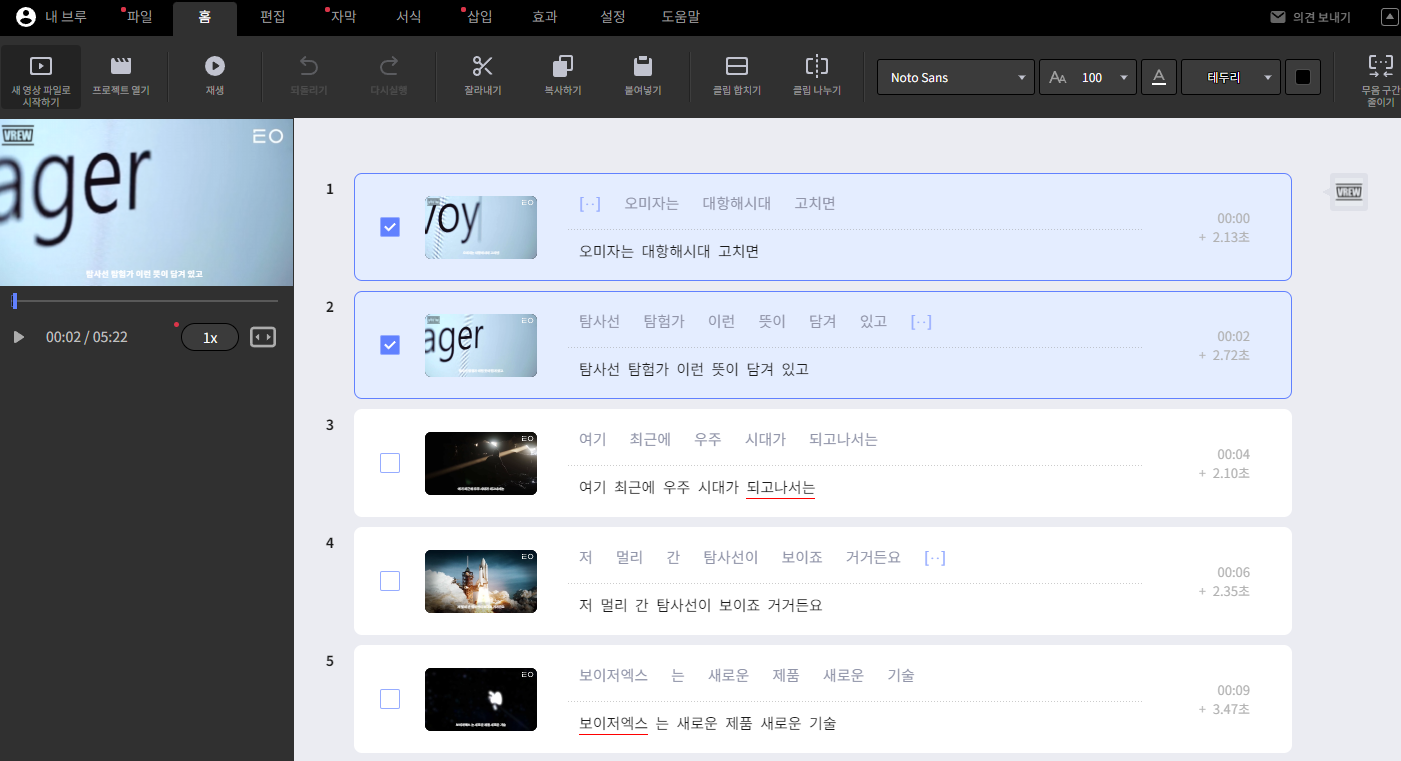
이 때 영상 길이에 따라 소요되는 시간이 다른데요
저는 8분짜리 영상 기준 18분정도 소요됐습니다
오른쪽 화면에는 실제로 vrew 자동자막 프로그램이 생성한 자막들이 나타나는데요
사진처럼 체크한 뒤 ctrl+E를 누르면 클립이 합쳐지고,(즉 1,2 자막이 한 화면에 나타나게됩니다)
원하는 구간에 커서를 가져다대고 Enter를 누르면 클립 나누기가 실행됩니다
그리고 쭉 검토하면서 틀린 자막은 수기로 수정이 가능합니다
자막은 기본적으로 맞춤법 검사까지 완료되서 나오기 때문에 왠만한 맞춤법, 띄어쓰기가 다 잘 맞아서 놀랐어요
왼쪽 영상으로 실제 나타나는 자막이 어떻게 나타나는지 볼 수 있는데
영상 아래 1x를 누르면 배속을 설정해서 자막이 잘 들어갔는지 빠르게 확인 가능해서 편하고
실시간으로 수정한 자막들이 반영되서 보이기 때문에 엄청 편했습니다
자막의 글씨 크기나 색상, 폰트와 같은 기본 서식은 상단 [서식]탭을 통해 수정이 가능해요
그 외에 [편집], [자막] 탭에서도 의외로 디테일하게 수정이 가능해서 어도비 프리미어 받아쓰기 기능 못지 않더라구요
vrew 워터마크 제거
완성된 파일은 [파일]탭의 [영상내보내기]를 클릭하면 바로 영상으로 저장 가능하지만
영상을 저장하고 보면 영상 초반에 우측 상단을 보시면 verw워터마크가 생긴 것을 확인하실 수 있습니다
저는 이 경우에 두가지 방법을 사용하고 있는데요
vrew 워터마크 제거하여 영상 추출할 수 있는 두가지 방법을 소개해드리도록 하겠습니다
첫번째, 영상 초반에 빈 화면을 넣는 방법
영상 초반에만 vrew 워터마크가 생성되기 때문에 초반에 빈화면을 넣어
영상내보내기를 한 뒤 앞부분을 잘라내는 방법을 사용하면 됩니다
고전적인 방법이지만 은근 쉽고 간편해서 자주 사용하고 있어요
두번째, [다른형식으로 내보내기]에서 Premiere Pro xml 사용, 프리미어로 자막 편집하기
Premiere pro에 자막으로 넣을 수 있는 형식으로 바꾸어 저장한 뒤
어도비 프리미어 프로에 자막형식으로도 넣을 수 있는데요
저장된 자막은 어도비 프리미어 프로에서 텍스트>캡션>파일에서 캡션가져오기를 사용하시면 됩니다
그러면 받아쓰기 기능을 사용할 수 없는 어도비 프리미어 프로 버전에서도 받아쓰기 기능 사용이 가능합니다
이렇게 어도비 프리미어 프로에서 자막 캡션을 가져와 사용하면 좀 더 디테일하게 편집이 가능해서 좋더라구요
.
.
.
오늘은 프리미어 받아쓰기 오류시 사용하기 좋은 vrew 자동자막 프로그램 사용 방법과
vrew워터마크 제거하는 방법까지 알아봤는데요
유투브 편집시 쉽게 자동 자막을 달 수 있는 vrew 자동자막 프로그램을 활용하시면 훨씬 도움이 될 것 같습니다
그럼 저는 다음에 또 알찬 정보를 가지고 돌아오겠습니다 긴 글 읽어주셔서 감사해요 : )
프리미어받아쓰기오류 vrewsim자막생성 vrew워터마크 vrew워터마크 제거 vrew자동자막 프로그램
'IT정보' 카테고리의 다른 글
| 청년희망적금 은행별 혜택 어디가 제일 이득일까? 은행별 청년희망적금 이벤트, 우대금리 비교해보자 (9) | 2022.02.12 |
|---|---|
| 리브엠 친구결합 요금도 저렴한데 할인까지해준다고?(+리브엠 친구결합 카페 주소) (17) | 2022.02.04 |
| 아이폰 화면 녹화 갤럭시 화면 녹화 하는법 (어플X) (40) | 2022.01.29 |
| eFriendPlus(한국투자증권 HTS) 설치 방법 :: 모바일OTP발급부터 공인인증서 발급까지 (38) | 2022.01.28 |
| 대전 CMB 인터넷 설치 및 대전 CMB 고객센터 상담 후기 (CMB 인터넷 속도? 설치비? 가격?) (30) | 2022.01.27 |